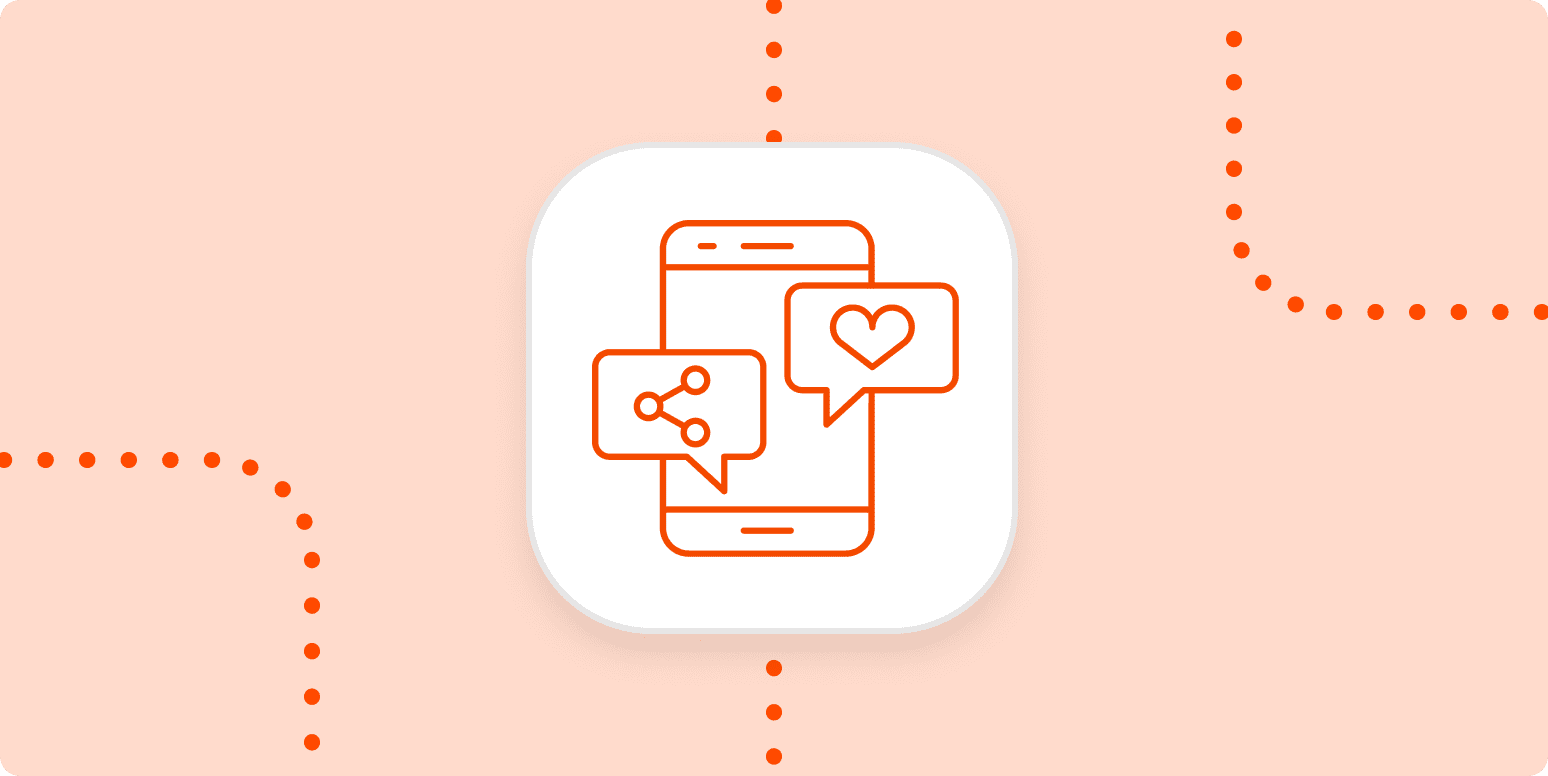
Thật là một cảm giác tuyệt vời khi bạn hoàn thành mọi công việc của mình và tắt máy tính! Nhưng bạn có biết rằng lúc đó công việc trên máy tính của bạn vẫn chưa hoàn thành? Bạn không thực sự tắt nó bằng chức năng Shut down!
Bất chấp cái tên đáng chú ý, Shutdown không thực sự là Shutdown trong thế giới Microsoft. Máy tính vẫn sẵn sàng cho hành động mới. Tất cả các quá trình khởi động đều nằm trong khối khởi đầu để bắt đầu nhanh chóng. Tại sao? Vì tính năng Khởi động nhanh được bật theo mặc định trong Windows. Do đó, máy tính của bạn sẽ vẫn ở chế độ ngủ. Nếu bạn từng gặp một số vấn đề mơ hồ với máy tính của mình, chẳng hạn như bản cập nhật không cài đặt được hoặc trình điều khiển bị lỗi, bạn có thể thực sự cảm thấy sảng khoái khi tắt máy tính.
Vô hiệu hóa khởi động nhanh
Cách nhanh nhất để giải quyết vấn đề này là tắt tính năng này trong cài đặt. Nhập cho điều đó Windows 10 Đi tới Bắt đầu rồi nhấp vào Cài đặt, đi tới Hệ thống và nhấp vào Nguồn và Ngủ. Chọn Cài đặt năng lượng bổ sung ở đó. Trong cửa sổ hiện ra, bỏ chọn tính năng Enable fast startup. Máy tính bây giờ sẽ thực sự tắt. Tò mò về sự khác biệt múi giờ? Hãy đo nó! Chúng tôi mất vài giây.
Hãy tự quyết định
Nếu bạn muốn giữ quyền kiểm soát và vẫn muốn sử dụng Khởi động nhanh, nhưng đôi khi muốn tắt máy tính hoàn toàn, có một số lựa chọn thay thế bạn có thể sử dụng. Cách dễ nhất là giữ phím Shift trước khi nhấp vào Thoát khỏi menu Bắt đầu, màn hình Ctrl+Alt+Del hoặc màn hình khóa. Điều này sẽ tắt hoàn toàn máy tính của bạn.
Dạy
Từ dấu nhắc lệnh, bạn cũng có thể ra lệnh tắt máy tính của mình. Trường học rất cũ, nhưng nó hoạt động rất tốt! Tìm kiếm chương trình CMD hoặc nhấp chuột phải vào Bắt đầu và chọn Chạy. Như một lệnh, hãy sử dụng tắt máy /s /f. Thêm /s cho biết bạn muốn tắt máy tính, còn /f cho biết bạn muốn đóng tất cả các ứng dụng. Với /t theo sau là một số, bạn tự đặt hẹn giờ cho mình sau vài giây, sau đó máy tính sẽ tắt.
Đường tắt
Việc truy cập dấu nhắc lệnh mỗi lần không thực tế lắm. Vì vậy, hãy làm cho nó một lối tắt! Nhấp chuột phải vào màn hình của bạn Windows 10 môi trường. Chọn Mới rồi chọn Phím tắt. Nhập tắt máy /s /f làm vị trí và nhấp vào Tiếp theo. Trong màn hình mới, bạn có thể đặt tên cho lối tắt của mình, chẳng hạn như Tắt máy hoặc Tắt máy. Từ Thuộc tính của phím tắt, bạn thậm chí có thể thay đổi biểu tượng!
